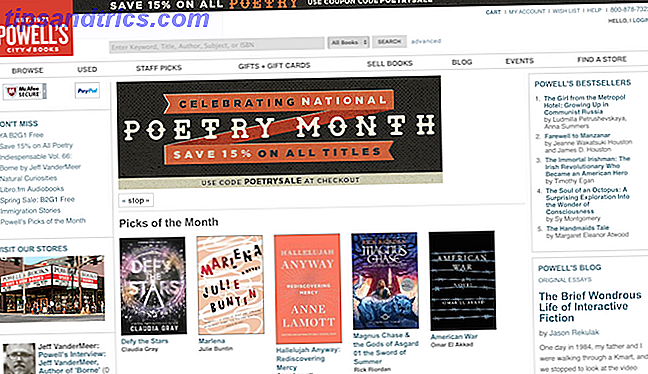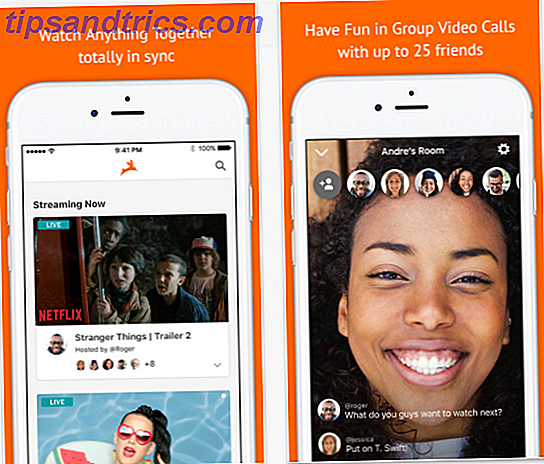Jamais auparavant une offre comme celle-ci n'a été sur la table. Depuis plus d'un an, Microsoft laisse les utilisateurs de Windows 7, 8 ou 8.1 se mettre à jour gratuitement vers Windows 10. Le 29 juillet 2016, cette offre expire. Vous devez agir maintenant et passer à Windows 10 Agir MAINTENANT pour garder votre mise à jour Windows 10 libre après 29 Juillet Agir MAINTENANT pour maintenir votre mise à jour Windows 10 libre après le 29 juillet Microsoft a confirmé que la mise à jour gratuite de Windows 10 expirera. Après le 29 juillet, une licence Windows 10 coûtera 119 $. Nous vous montrons comment devenir éligible pour installer Windows 10 gratuitement, même ... Lire la suite.
À ce stade, il n'y a simplement aucune raison de l'attendre. C'est un système d'exploitation Windows (OS) gratuit, pour pleurer à haute voix! Rappelez-vous, même si vous installez Windows 10, vous pouvez toujours revenir à Windows 7 ou 8 Comment passer de Windows 10 à Windows 7 ou 8.1 Comment passer de Windows 10 à Windows 7 ou 8.1 Windows 10 est ici et peut-être ce n'est pas ce que tu t'attendais. Si vous avez déjà effectué une mise à niveau, vous pouvez effectuer une restauration. Et si vous ne l'avez pas encore fait, créez d'abord une sauvegarde système. Nous vous montrons comment. Lire la suite . Au pire, vous devez mettre à niveau, sécuriser votre clé de licence Windows 10, puis revenir en arrière, sachant que vous pouvez installer Windows 10 sur ce périphérique à l'avenir.
L'essentiel est, il est temps de mettre à niveau, si vous aimez Windows 10 ou non. Faites-le simplement pour économiser de l'argent, si ce n'est rien d'autre. Mais avant de mettre à niveau, voici quelques choses que vous devriez faire.
1. Vérifiez si votre matériel est compatible
Si vous utilisez déjà Windows 7 ou 8, vous pourrez probablement passer à Windows 10 sans aucun problème. Cependant, certains anciens matériels ne sont pas pris en charge par Windows 10, donc avant de vous lancer dans votre quête, il est préférable de vous assurer que Windows 10 fonctionnera ou non.

Microsoft a créé un «évaluateur de compatibilité» dans le cadre d'une mise à jour de Windows, qui est essentiellement la petite icône contextuelle qui vous a peut-être demandé de réclamer votre mise à niveau ou de vous dire que vous êtes éligible pour une mise à niveau. Le libellé peut changer, mais tant que vous recevez une notification de mise à niveau, cela signifie que votre système fonctionne correctement .
Mais comme nous l'avons dit, tout n'est pas compatible. Peut-être avez-vous une vieille carte graphique, une carte réseau spéciale ou des périphériques comme une imprimante qui n'est pas supportée. L'évaluateur de compatibilité est le meilleur moyen de vérifier. Si vous souhaitez l'exécuter manuellement, suivez les étapes de cet article pour créer votre propre évaluateur de compatibilité. Impossible de voir la notification de mise à niveau de Windows 10? Voici comment l'activer. Impossible de voir la notification de mise à niveau Windows 10? Voici comment l'activer. Ne voyez-vous pas l'application Get Windows sur vos appareils Windows 7 ou 8.1? Laissez-nous vous montrer comment activer la notification de mise à niveau ou annuler la mise à niveau au cas où vous avez changé votre ... Lire la suite et vérifiez si le matériel n'est pas supporté.
2. Sauvegarde des pilotes et téléchargement de nouveaux!
Un jour, tu vas me remercier de t'avoir fait faire ça.
La plupart des nouveaux matériels prennent en charge la connectivité plug-and-play simple pour Windows, et Windows Update est assez bon pour télécharger les bons pilotes lorsqu'il ne peut pas identifier votre appareil. Mais vous ne savez jamais comment un nouveau système d'exploitation va réagir à votre matériel plus ancien, alors faites-vous une faveur et obtenez les bons pilotes.

Tout d'abord, vous devez trouver et remplacer les pilotes obsolètes sur votre ordinateur Comment trouver et remplacer les pilotes Windows obsolètes Comment trouver et remplacer les pilotes Windows obsolètes Vos pilotes peuvent être obsolètes et ont besoin d'être mis à jour, mais comment savoir? D'abord, ne le répare pas si ce n'est pas cassé! Si les pilotes ont besoin d'être mis à jour, voici vos options. Lire la suite . Ensuite, téléchargez un outil comme DriverBackup! et créez une sauvegarde de tous vos pilotes actuels. Puis stocker cette sauvegarde en toute sécurité sur une clé USB, de sorte que vous pouvez restaurer ces pilotes plus tard, le cas échéant.
Pour les pilotes importants, comme votre carte graphique ou votre adaptateur Wi-Fi, je vous suggère d'aller sur leur site officiel et de télécharger le dernier pilote pour votre matériel. Encore une fois, mettez ceci sur votre lecteur de stylo. Ceci est purement de précaution, mais vous ne voulez pas être bloqué sans ces erreurs au cas où la mise à niveau ne fonctionne pas. 6 Problèmes courants de mise à niveau de Windows et comment les résoudre 6 Problèmes courants de mise à niveau de Windows & Comment les résoudre complications. Nous vous montrons ce qu'il faut surveiller et comment prévenir ou corriger les problèmes. Lire la suite .
3. Notez vos clés de produit
Oh, le nombre de personnes qui ne le font pas et sont alors coincés! Avant de mettre à jour votre système, vous devez impérativement noter votre clé de produit Windows Tout ce que vous devez savoir sur les clés de produit Windows Tout ce que vous devez savoir sur les clés de produit Windows 25 caractères régissent votre système Windows. Votre clé de produit vaut 100 $ ou plus, que vous ayez effectué une mise à niveau vers Windows 10. Nous expliquons ce que vous pouvez ou ne pouvez pas faire avec votre licence Windows. Lire la suite, et peut-être même votre clé de produit Microsoft Office si vous l'avez acheté aussi.

Le meilleur outil pour le faire rapidement est ProduKey de NirSoft, que nous avons testé sur Windows 7 et Windows 8. Il récupère également les clés pour MS Office 2003, 2007 et 2011. Alternativement, vous pouvez essayer l'une de ces différentes méthodes pour récupérer votre Windows Quatre clés pour trouver votre clé de produit Windows 8 Quatre clés pour trouver votre clé de produit Windows 8 Avec Windows 8, trouver la clé de produit à 25 chiffres a été plus difficile. Mais vous en avez toujours besoin pour télécharger le support d'installation ou l'installer sur une machine qui n'est pas préinstallée avec Windows 8. En savoir plus.
Une fois que vous l'avez, écrivez-le sur un morceau de papier . Vous voudrez détruire ce papier plus tard (ne le jetez pas simplement à la poubelle), mais pendant le processus d'installation, c'est pratique.
4. Vérifiez si vous avez de l'espace libre
Microsoft a poussé furtivement la mise à jour de Windows 10 Microsoft Frappe encore - Comment ne pas mettre à niveau vers Windows 10 Microsoft Frappe encore - Comment ne pas mettre à niveau vers Windows 10 Windows 10 est maintenant une mise à jour recommandée sur les ordinateurs Windows 7 et 8.1. Si vous n'êtes pas encore prêt à effectuer la mise à niveau, il est temps de vérifier vos paramètres Windows Update. Nous vous montrons comment. Lire la suite et il pourrait même avoir téléchargé sur votre PC sans que vous le sachiez. Que ce soit ou non, c'est la pire façon de mettre à niveau, car il ajoute un tas de fichiers inutiles et de porcs plus d'espace en conservant l'ancien Windows Free Up Espace disque en supprimant Windows.old Dossier libérer de l'espace disque en supprimant Windows.old Dossier Windows prépare une sauvegarde automatique avant la réinstallation. Le dossier Windows.old inclut des profils utilisateur et des fichiers personnels. Voici comment restaurer les données et supprimer le dossier pour libérer de l'espace. Lire la suite . De plus, il fonctionnera beaucoup plus lentement qu'une nouvelle installation.

Si vous choisissez toujours de mettre à niveau de cette façon, car tous vos paramètres et applications restent les mêmes, sachez que vous aurez besoin d' au moins 16 Go d'espace libre sur le lecteur C: et d'un espace recommandé de 24 Go. La mise à jour téléchargée elle-même prend 5 GB.
Dans le cas où vous n'avez pas cela, essayez de nettoyer l'espace de stockage avec ces outils Low Disk Space? 5 Outils Windows natifs pour libérer de l'espace disque dans l'espace de stockage? 5 Outils Windows natifs pour libérer de l'espace de stockage Ne téléchargez pas un outil tiers pour récupérer de l'espace disque précieux! Windows a ses propres outils pour le travail et ils sont faciles à utiliser. Lire la suite . Parfois, une simple visualisation de l'espace disque fera l'affaire Need A Disk Cleanup? Visualiser ce qui prend de l'espace sur votre PC Windows Besoin d'un nettoyage de disque? Visualisez ce qui prend de l'espace sur votre PC Windows Oh la pression quand vous manquez d'espace disque. Que supprimer? Le moyen le plus rapide de localiser les fichiers inutiles consiste à utiliser un outil qui vous aide à visualiser la structure de fichiers de votre système. Lire la suite . Mais la meilleure option, encore une fois, est de faire une nouvelle installation de Windows pour que votre système fonctionne à sa performance maximale.
5. Applications de sauvegarde, paramètres et autres données
Pendant de nombreuses années, vous avez personnalisé votre système Windows actuel et l'avez affiné selon vos goûts. Oui, une nouvelle installation de Windows 10 rendra les choses plus rapides et meilleures, mais partir de zéro semble être une telle douleur, n'est-ce pas?
Les bonnes nouvelles sont que vous pouvez prendre vos données d'application et les paramètres avec vous à Windows 10 Comment mettre à niveau vers Windows 10 et prendre les paramètres et les applications avec vous Comment passer à Windows 10 et prendre les paramètres et les applications avec vous Windows 10 arrive et vous avoir un choix à faire. Vous pouvez soit mettre à niveau votre installation Windows existante, soit installer Windows 10 à partir de zéro. Nous vous montrons comment migrer vers Windows 10 ... Lisez plus; eh bien, au moins la plupart d'entre eux. Vous n'aurez pas de petits détails comme la configuration d'Explorer ou de vos paramètres d'égaliseur, mais Clone App et Windows 8 App Data Backup font un travail remarquable en copiant toutes les données existantes et en les apportant à votre nouvelle installation.

Bien sûr, avec tout cela, vous devez sauvegarder tous vos fichiers importants 5 Faits de sauvegarde de base Tout utilisateur de Windows devrait savoir 5 Faits de sauvegarde de base Tout utilisateur de Windows devrait savoir Nous ne cessons de vous rappeler de faire des sauvegardes et de sécuriser vos données. Si vous vous demandez quoi, à quelle fréquence, et où vous devriez sauvegarder vos fichiers, nous avons des réponses directes. Lire la suite . Tina a écrit le guide de sauvegarde PC ultime Le Guide de sauvegarde et de restauration de Windows Le Guide de sauvegarde et de restauration Windows Des catastrophes se produisent. À moins que vous ne souhaitiez perdre vos données, vous avez besoin d'une bonne routine de sauvegarde Windows. Nous allons vous montrer comment préparer les sauvegardes et les restaurer. Lire la suite, mais si vous voulez quelque chose de plus simple et plus rapide, prenez un disque dur portable et copiez les choses dont vous ne pouvez absolument pas vous passer. Vous risquez de manquer certaines choses avec cette méthode si vous ne faites pas attention, alors assurez-vous de le parcourir en détail.
Enfin, si vous pensez que vous voulez revenir à votre configuration actuelle après ne pas aimer Windows 10, alors vous voulez cloner et copier votre disque dur complet et OS 5 façons de cloner et de copier votre disque dur 5 façons de cloner et de copier votre Disque dur En savoir plus. Il existe de nombreux outils gratuits comme Macrium Reflect Free pour créer une image de votre disque dur, puis le restaurer plus tard.
6. Télécharger le fichier ISO correct
Beaucoup trop de gens ignorent cela, mais vous devez obtenir le fichier ISO correct avant de mettre à niveau vers Windows 10. Plus tôt, même pour une nouvelle installation, Microsoft permettrait aux utilisateurs de télécharger des fichiers ISO Windows 7 ou Windows 8 Comment télécharger légalement les fichiers d'installation Windows Gratuit Comment télécharger légalement les fichiers d'installation de Windows pour Windows gratuit peut sérieusement se briser. Ce que vous devez souvent faire est de l'installer à partir de zéro. Et nous vous montrons comment obtenir des fichiers d'installation légaux pour Windows 7 à 10. Lisez la suite et obtenez Windows 10.
Les choses ont changé avec Windows 10 version 1511 Comment mettre à niveau vers Windows 10 Version 1511 maintenant Comment mettre à niveau vers Windows 10 Version 1511 Maintenant ne peut pas sembler installer la mise à jour d'automne de Windows 10? Ce ne serait pas le Microsoft que nous connaissons et aimons, s'il n'y avait pas une sorte de bousillage le long de la ligne. Laissez-nous vous aider! En savoir plus, qui accepte les clés de produit Windows 7, 8 et 8.1 valides pour activer l'installation. Vous n'avez donc pas besoin des ISO antérieures, mais vous devrez toujours récupérer le bon fichier Windows 10 .

Vos choix sont entre Windows 10, 10 N, 10 K ou 10 KN. Ces «éditions» sont tous sur les poursuites antitrust intentées contre Microsoft au fil des ans. C'est assez simple ce que cela signifie:
N: Fabriqué pour l'Europe. Ne comprend pas Windows Media Player, Windows Media Center et Windows DVD Maker.
K: Fabriqué pour la Corée du Sud. Liens vers d'autres messageries instantanées et lecteurs multimédias plus populaires sur ce marché.
KN: Combine les caractéristiques des éditions K et N.
Pour la plupart des utilisateurs, l'ISO standard est tout ce dont vous avez besoin. Même si vous habitez en Europe ou en Corée du Sud, vous ne violez aucune loi en téléchargeant l'installation régulière.
Vous pouvez télécharger l'ISO directement ou utiliser l'outil de création Windows Media Comment créer un support d'installation Windows 10 Comment créer un support d'installation Windows 10 Quelle que soit la manière dont vous êtes arrivé à Windows 10, vous pouvez créer votre propre support d'installation. Tôt ou tard, vous pourriez en avoir besoin. Laissez-nous vous montrer comment être préparé. Lire la suite pour faire un lecteur USB bootable ou un DVD. Une clé USB sera plus rapide dans la plupart des cas.
7. Évaluateurs directs: Désactiver l'antivirus
Malgré nos nombreuses recommandations pour effectuer une nouvelle installation, si vous mettez à niveau votre système existant, désactivez ou désinstallez d'abord votre antivirus. Plusieurs utilisateurs ont noté un problème au cours de la procédure de mise à niveau car leur antivirus surchargé a perturbé certains processus . Éliminez ce problème en désactivant votre antivirus pendant le processus de mise à niveau.

Cela s'applique également aux anti-programmes malveillants et à tous les autres processus d'arrière-plan que vous pouvez exécuter. Utilisez le Gestionnaire des tâches de Windows pour trouver des applications gourmandes en ressources 10 trucs du gestionnaire de tâches Windows que vous ne saviez pas 10 trucs du gestionnaire de tâches Windows que vous ne saviez pas Si le gestionnaire des tâches est ouvert uniquement lorsqu'une application est gelée et doit être tué, vous êtes en train de négliger certaines de ses caractéristiques les plus puissantes. Lisez la suite et tuez-les pour que votre mise à jour soit plus rapide et que les choses ne soient pas bloquées pour une raison stupide, comme une tâche planifiée.
8. Créez un compte Microsoft
Enfin, la dernière étape avant de commencer à installer votre nouveau système Windows 10 consiste à créer un compte Microsoft.

Bien qu'il ne soit pas absolument nécessaire d'avoir un compte Microsoft pour installer ou utiliser Windows, l'utilisation de Cortana ou du Windows Store présente plusieurs avantages. Avantages et inconvénients de l'utilisation d'un compte Microsoft avec Windows Avantages et inconvénients de l'utilisation d'un compte Microsoft avec Windows Un seul compte Microsoft vous permet de vous connecter à un large éventail de services et d'applications Microsoft. Nous vous montrons les avantages et les inconvénients de l'utilisation d'un compte Microsoft avec Windows. En savoir plus, vous devez tous les deux être connecté à ce compte. Un "compte Microsoft" compte la plupart des services liés à Microsoft. Par exemple, si vous avez un compte Outlook.com existant, cela fonctionnera aussi.
Il est préférable d'avoir cela lors de l'installation de Windows 10, de sorte que vous pouvez vérifier tous ses aspects et le processus d'installation est lisse. Mais si vous n'aimez pas ces fonctionnalités supplémentaires, vous pouvez facilement créer une connexion locale et supprimer le compte Microsoft Comment supprimer votre compte Microsoft et créer une connexion Windows 10 locale Comment supprimer votre compte Microsoft et créer une connexion Windows 10 locale lorsque Si vous accédez à Windows 10 avec un compte Microsoft, vous pouvez stocker des données dans le cloud et les synchroniser sur plusieurs appareils. Est-ce que cela semble concerner? Nous vous montrons comment passer à un compte local. Lire la suite .
Avez-vous amélioré? Prévoyez-vous?
Le 29 juillet approche rapidement, nous espérons que vous avez déjà mis à jour. Dans ce cas, aidez les autres utilisateurs qui n'ont pas encore mis à niveau 6 Problèmes courants de mise à niveau Windows et comment les résoudre 6 Problèmes courants de mise à niveau Windows et comment les résoudre Mise à niveau Windows 10 peut entraîner un certain nombre de complications. Nous vous montrons ce qu'il faut surveiller et comment prévenir ou corriger les problèmes. Lire la suite en offrant quelques conseils et astuces supplémentaires sur les must-dos avant de commencer leur processus.
Si vous n'avez pas encore mis à jour, dites-nous pourquoi dans les commentaires ci-dessous. À ce stade, il semble que vous refusez simplement un système d'exploitation gratuit. Quelle est votre raison de dire non à des trucs gratuits?